2 moduri ușoare de a converti M4V în WMV fără efort și fără pierderi
Unele companii au formate de compresie video. Apple și Microsoft au dezvoltat fișiere video exclusive pentru playerele lor media. Așadar, atunci când cineva a descărcat sau a cumpărat fișiere M4V din Apple iTunes Store și a dorit să le partajeze prietenilor sau familiei cu computerele, conversia M4V în WMV ar putea fi cel mai bun de făcut înainte de a face acest lucru. Prin urmare, vă oferim un convertor unic, care realizează această lucrare rapid, eficient și excepțional de fără probleme.
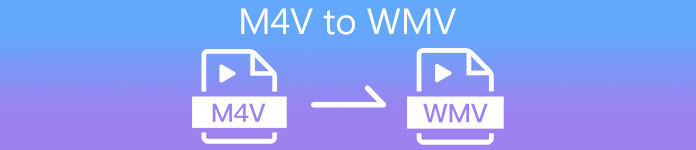
Partea 1. Cum să convertiți M4V în WMV cu ușurință pe Mac și Windows
Free Video Converter Ultimate este un convertor video simplu, dar eficient de la FVC Studio. Computerul dvs. Windows sau Mac vă permite să convertiți fișiere video și audio. În plus, formatele video acceptate de această conversie video sunt diverse și includ pe cele mai utilizate pe scară largă - acceptă fișierele populare MP4, FLV, M4V, WMV, TS, M2TS, iPhone/Android. Acest software folosește tehnologia HEVC, așa că nu ar trebui să vă faceți griji cu privire la calitatea conversiei de înaltă calitate. Apropo de calitate, este suportat și 4K UHD. Pentru a utiliza acest lucru, iată pașii simpli pe care trebuie să îi urmați:
Pasul 1: Descărcați fișierul .exe făcând clic pe butonul Descărcare gratuită butonul de mai jos, în funcție de sistemul dvs. de operare, pentru Windows sau Mac. După ce terminați descărcarea, deschideți-l și începeți să instalați software-ul. După aceea, rulați software-ul înainte.
Descărcare gratuităPentru Windows 7 sau o versiune ulterioarăDescărcare sigură
Descărcare gratuităPentru MacOS 10.7 sau o versiune ulterioarăDescărcare sigură
Pasul 2: Se va deschide o fereastră și va exista o interfață cu un buton + în mijloc. Trebuie să faceți clic pe el pentru a importa fișierul video pe care doriți să îl convertiți. Sau puteți glisa și plasa fișierul cu ușurință.
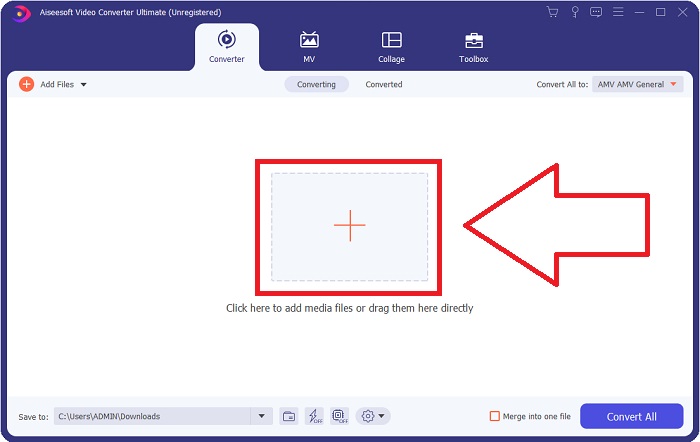
Pasul 3: Veți vedea fișierul pe care l-ați importat pe interfață. În dreapta sa, arată formatul actual al videoclipului. Faceți clic pe el și va afișa toate formatele disponibile pe care trebuie să le alegeți. În acest caz, derulați în jos și găsiți WMV sau introduceți-l în bara de căutare pentru o abordare mai rapidă. În plus, toate calitățile video sunt disponibile pentru a alege din partea dreaptă a filei. Puteți selecta orice preferi.
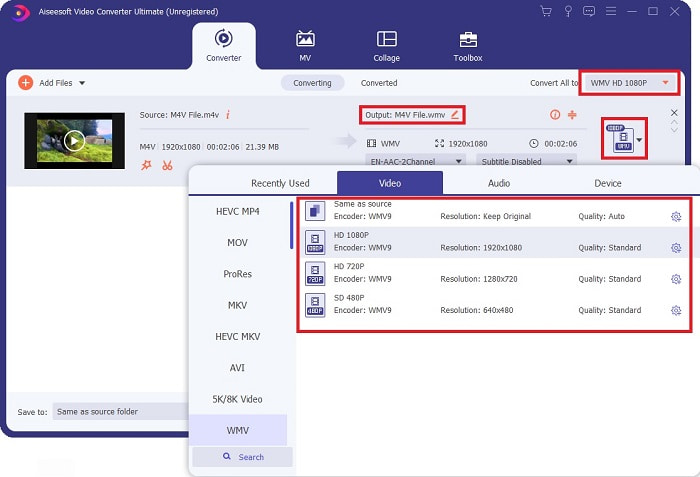
Pasul 4: Pe lângă selecția de calitate menționată, puteți edita în continuare rezultatul videoclipului dvs. făcând clic pe pictograma roată din partea dreaptă a calității video pe care ați ales-o. Vă va arăta toate ajustările posibile, inclusiv rata de cadre, rezoluția, rata de biți, rata de eșantionare, codificatorul și multe altele. Doar faceți clic pe Creaza nou butonul pentru a salva modificările efectuate.
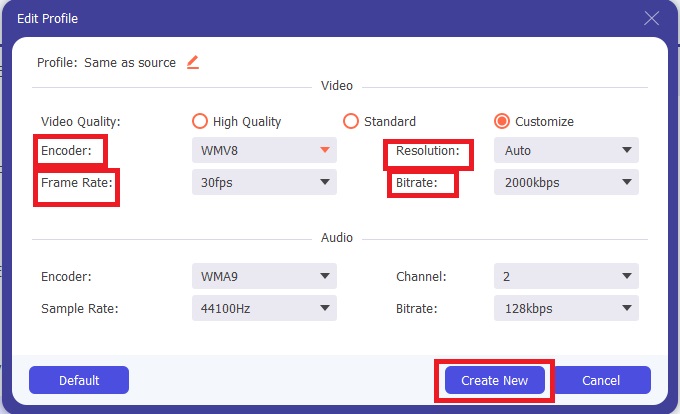
Pasul 5: Pentru a finaliza procesul de conversie, faceți clic pe Conversia tuturor aflat în colțul din dreapta jos al filei, așteptați să se termine și apoi veți primi fișierul convertit.
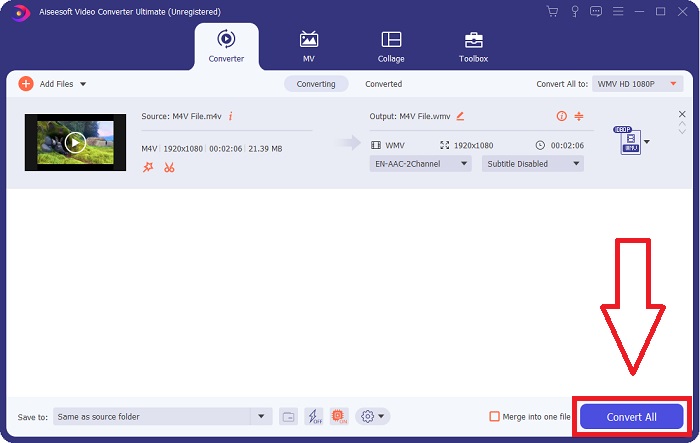
Partea 2. Cum să convertiți M4V în WMV utilizând frâna de mână
Frâna de mână este un popular program gratuit de conversie care rulează pe platformele Windows, Mac și Linux. Utilizatorii pot încărca videoclipuri în orice format din surse DVD și Blu-ray în acest transcoder open-source pentru conversie în WMV. Procedura de conversie este rapidă și ușoară, datorită unei interfețe ușor de utilizat. Urmați aceste instrucțiuni simple pentru a converti M4V în WMV folosind o frână de mână.
Pasul 1: Porniți aplicația Frână de mână pe computer. Apasă pe Sursa deschisa butonul de pe ecranul principal pentru a răsfoi și adăuga fișiere WMV convertite. De asemenea, puteți doar să glisați și să plasați videoclipurile în interfață.

Pasul 2: Fișierul nou inserat va apărea în zona Sursă. Apoi, alegeți WMV ca format de ieșire dorit din opțiunea drop-down Format din fila Rezumat. Filtrele, codecurile video și alte proprietăți ale fișierelor pot fi modificate dacă este necesar.

Pasul 3: Alegeți numele și locația fișierului de ieșire pe computer în secțiunea Destinație. În cele din urmă, faceți clic pe Porniți Codificare butonul pentru a converti fișierul M4V în WMV.

Partea 3. Un alt instrument util pentru a converti M4V în WMV online
Ca instrument gratuit de internet, FVC Free Video Converter este la îndemână. MP4, MOV, MKV, AVI, M4V, FLV, WMV, WEBM, VOB, MPG, 3GP, GIF și formatele video aprobate de YouTube și Facebook se numără printre tipurile pe care le acceptă. În plus, acest convertor video online gratuit poate, de asemenea, converti fișiere audio, permițându-vă să vă convertiți videoclipul sau muzica în MP3, AAC, AC3, WMA, WAF, FLAC și alte formate. FVC Free Video Converter vă permite, de asemenea, să specificați fișiere înainte de a începe conversia. Puteți modifica rezoluția videoclipului, rata de cadre și rata de biți a videoclipului, precum și canalul audio, rata de eșantionare și rata de biți.
Pasul 1: Faceți clic pe acesta legătură pentru a accesa instrumentul online în sine. În primul rând, trebuie să descărcați rapid un lansator. Puteți face acest lucru făcând clic pe Adăugați fișiere pentru a converti butonul găsit în mijlocul paginii. Acest pas vă va permite să vă importați fișierele.

Pasul 2: Faceți clic din nou pe butonul menționat pentru a încărca în sfârșit videoclipul. Veți ști că încărcarea are succes odată ce toate formatele prezentate sunt în interfață. De acolo, selectați WMV printre altele.

Pasul 3: Puteți găsi o pictogramă roată în partea dreaptă pentru opțiunile suplimentare din software. Faceți clic pe el și vă va permite să faceți modificări la setările video și audio în ceea ce privește rezoluția, rata de cadre și altele asemenea. După ce ați terminat, faceți clic O.K iar apoi cel Convertit butonul pentru a finaliza procesul de conversie.

Legate de:
Partea 4. Cunoștințe extinse despre M4V și WMV
Pentru informațiile suplimentare pe care le-ați putea dori despre cele două formate, puteți citi ce am furnizat mai jos:
M4V este un format de fișier creat de Apple. Este extrem de similar cu formatul de fișier MP4, cu excepția faptului că fișierele M4V pot avea protecție DRM Fairplay de la Apple. Formatul M4V poate găsi în material video achiziționat din magazinul iTunes. Dacă fișierul M4V are DRM activat, contul iTunes utilizat pentru achiziționarea fișierului trebuie să fie autorizat pe aparatul care îl redă.
Pe de altă parte, fișierele WMV sunt fișiere video create de Microsoft care includ în general audio. Pe platformele Mac și PC, utilizatorii pot reda aceste fișiere cu mai multe playere video. Protecția de gestionare a drepturilor digitale (DRM) poate fi inclusă în anumite fișiere WMV, împiedicând utilizatorii să facă copii ilegale ale fișierelor cumpărate de la comercianții online.
| M4V | WMV | |
| Extensie de fișier | .m4v | .wmv |
| Dezvoltator | Compania Apple. | Microsoft |
| Programe de sprijin | ◆ Media Player Classic ◆ VLC Media Player ◆ KMPlayer ◆ Zoom Player | ◆ VLC Media Player ◆ MPlayer ◆ Media Player Classic ◆ Windows Media Player |
Partea 5. Întrebări frecvente despre conversia M4V și WMV
Este M4V de calitate superioară decât MP4?
Știm acum că nu există nicio diferență fundamentală între MP4 și M4V după ce am făcut o comparație M4V MP4 alăturată. După eliminarea protecției DRM din fișierul video M4V, fișierele video MP4 și M4V sunt identice.
Frâna de mână elimină DRM?
Este o bibliotecă pentru vizualizarea DVD-urilor criptate cu Content Scramble System (CSS), o metodă utilizată pe scară largă de software-ul de player gratuit pentru a decripta discurile protejate. Este compatibil cu Windows, macOS, Linux și diverse sisteme de operare. HandBrake este capabil să elimine în mod eficient DRM de pe DVD-uri și să le extragă.
Care este cea mai bună utilizare a WMV?
Microsoft a creat formatul video WMV utilizat pe scară largă în playerele Windows media. Fișierele WMV sunt mai mici și mai comprimate decât fișierele MP4. De aceea este popular pentru streaming video pe internet.
Concluzie
Există, fără îndoială, multe modalități de a converti M4V în WMV, dar doar câteva pot face acest lucru în timp ce fac ajustări pe câteva specificații în continuare. De aceea vă recomandăm Video Converter Ultimate, deoarece vă va fi alături oricând aveți nevoie de un convertor. Dacă timpul nu permite instalarea software-ului, omologul său online este întotdeauna disponibil pentru utilizare. Așadar, ajută-ne să te ajutăm să oferi cea mai bună experiență de editare video folosind FVC Video Converter Ultimate.



 Video Converter Ultimate
Video Converter Ultimate Screen Recorder
Screen Recorder







